我們在使用浩辰CAD軟件進行CAD圖紙文件編輯以及繪制的時候,有時候需要設置CAD標題欄,我們今天就來說一下CAD標題欄顯示路徑。
CAD標題欄中顯示完整路徑操作步驟
1、在命令行輸入【OPTIONS】,然后【回車】。
2、在【選項】對話框切換到【打開和保存】選項卡,在【文件打開】組合框中選擇【在標題欄中顯示完整路徑】復選框。
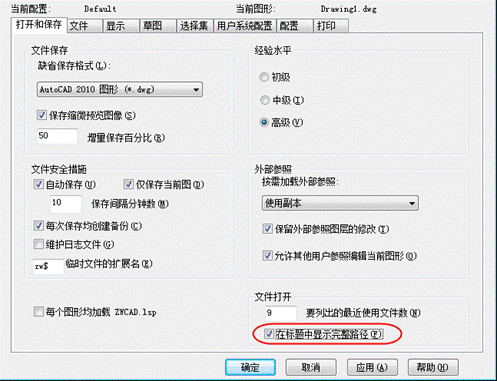
3、保存文件以后標題欄中顯示完整路徑。
以上的操作內容,就是我們今天使用浩辰CAD軟件來給大家介紹的關于CAD標題欄顯示路徑中在CAD標題欄顯示CAD完整路徑的相關步驟了。
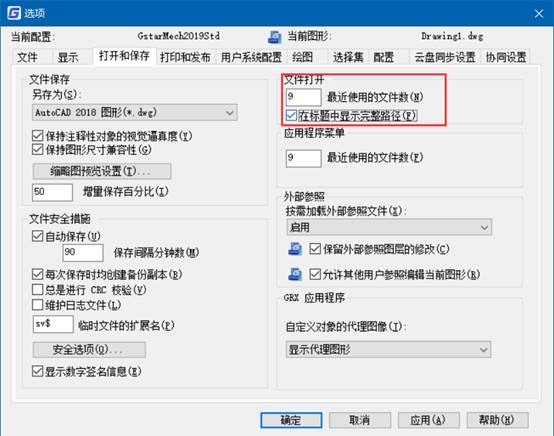
2019-05-17
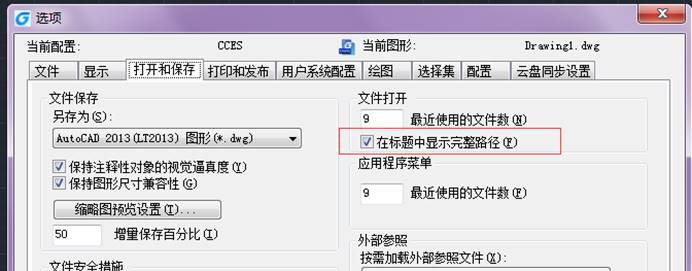
2019-04-24

2023-11-10

2023-11-10

2023-11-09

2023-11-09

2023-11-09

2023-11-09

2023-11-08

2023-11-07

2023-11-07

2023-11-07
